Deseja adicionar um limite de criação de posts para usuários do WordPress?
Se você administra um site com vários autores, pode ser útil limitar o número de postagens que um usuário pode publicar ou enviar para revisão. Isso pode ajudá-lo a gerenciar um site movimentado, mesmo que você tenha muitas pessoas escrevendo conteúdo.
Neste artigo, mostraremos como adicionar um limite de criação de posts para os usuários do seu site WordPress.
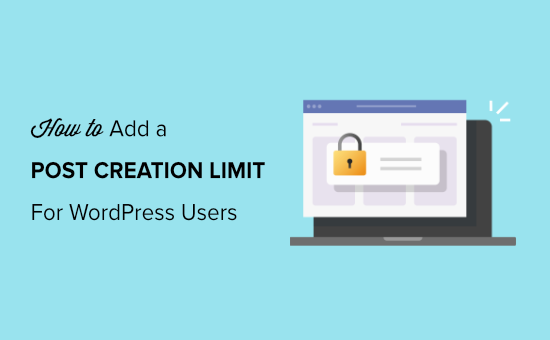
Quem precisa limitar a criação de posts no WordPress?
Se você gerencia um blog com vários autores, talvez queira limitar o número de blogs que cada autor pode enviar por dia, por semana ou até mesmo por mês. Isso pode ajudá-lo a gerenciar o conteúdo do seu site e melhorar o fluxo de trabalho editorial.
Você pode até adicionar um limite de criação de posts a um site de associação do WordPress. Se os membros puderem publicar conteúdo, a definição de um limite poderá ajudar a combater o spam e melhorar a experiência do usuário.
Da mesma forma, se você tiver um diretório de listagens, como um site de imóveis, um limite de postagens poderá impedir que uma única empresa inunde seu diretório com conteúdo.
Dito isso, vamos dar uma olhada em como adicionar um limite de criação de posts para usuários do WordPress.
Como limitar publicações por usuários no WordPress
A maneira mais fácil de impedir que os usuários excedam o número de vezes que podem publicar é usar o User Post Limit. Esse plug-in gratuito do WordPress permite adicionar limites de criação de posts para diferentes funções de usuário, desde autores, colaboradores, assinantes e muito mais.
Primeiro, você precisará instalar e ativar o plug-in User Post Limit em seu site. Para obter mais detalhes, você pode seguir nosso guia sobre como instalar um plug-in do WordPress.
Após a ativação, basta acessar Configurações ” Limite de postagens do usuário no painel do WordPress. A partir daí, você verá opções para definir limites de postagens com base em diferentes funções de usuário.
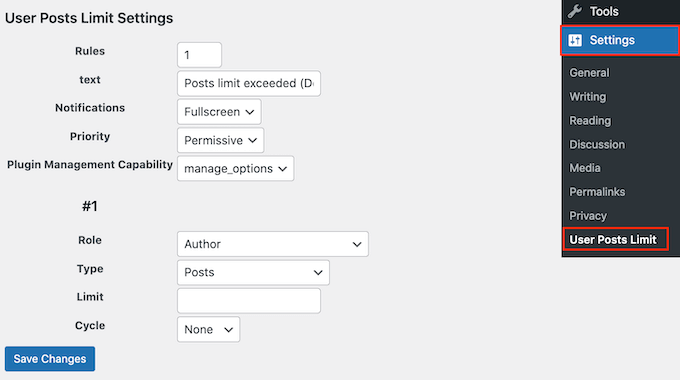
Por padrão, o plug-in mostrará uma mensagem “Posts limit exceeded” (Limite de postagens excedido) quando um usuário atingir o limite de postagens. Você pode alterar essa mensagem digitando-a no campo “Texto”.
Há opções mais avançadas que podem ser alteradas, mas as configurações padrão funcionarão bem para a maioria dos blogs do WordPress.
Em seguida, abra o menu suspenso “Role” (Função) e selecione a função de usuário na qual deseja definir um limite. As opções que você vê podem variar dependendo das funções e permissões que você criou em seu site do WordPress.
Por exemplo, se você usa o WooCommerce, poderá ver uma função “Shop Manager”.
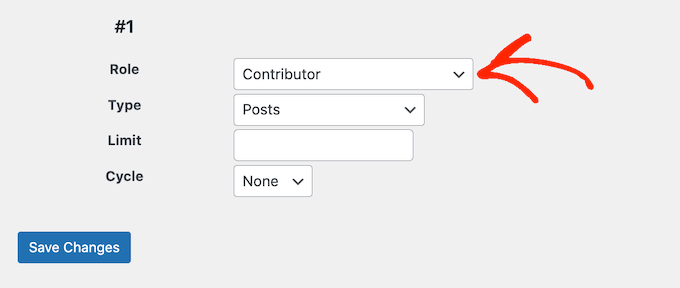
Depois de escolher a função do usuário, vá em frente e selecione o tipo de conteúdo que deseja limitar usando o menu suspenso “Type” (Tipo).
Você verá muitas opções diferentes, como posts, páginas, mídia, menus de navegação, CSS personalizado, tipos de post personalizados e muito mais.
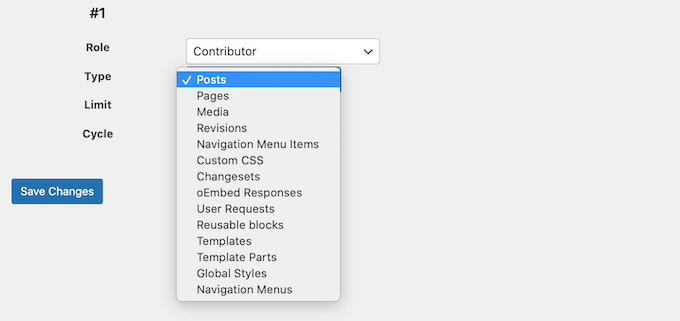
Feito isso, abra o menu suspenso “Cycle” (Ciclo) e escolha a escala de tempo que deseja usar em sua regra, como dias, anos, meses ou semanas.
Depois disso, digite um número no campo “Limite”. Por exemplo, na imagem a seguir, estamos limitando os usuários com a função Author a 5 publicações por dia.
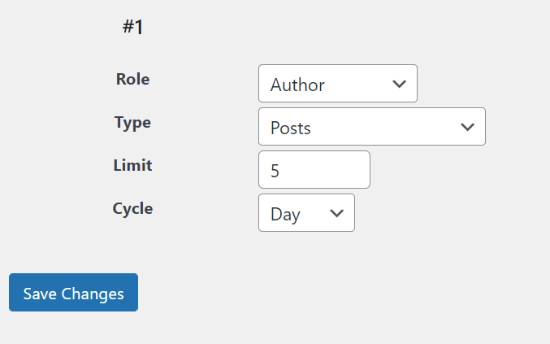
Quando você estiver satisfeito com a configuração da regra, clique em “Save Changes” (Salvar alterações).
Talvez você queira adicionar novos limites de publicação para diferentes funções de usuário. Por exemplo, você pode definir um limite de postagens para blogueiros convidados e, em seguida, criar um limite de postagens mais alto para editores.
Para fazer isso, basta alterar o número ao lado de “Rules” para que seja 2 ou mais.
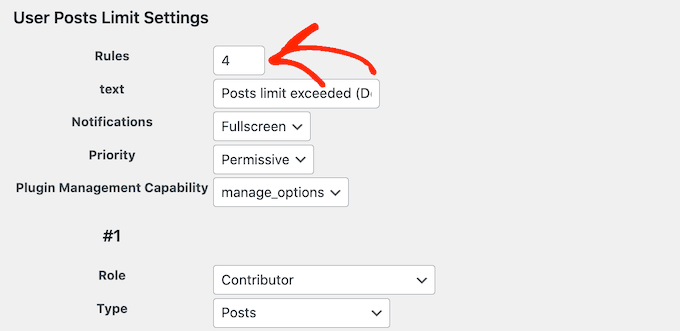
Em seguida, clique em “Salvar alterações”.
O plug-in agora criará mais regras, prontas para serem personalizadas.
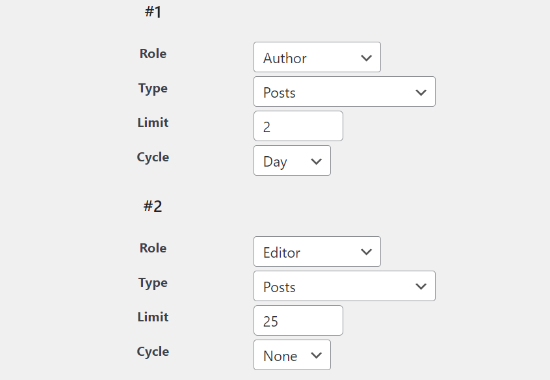
Quando terminar, não se esqueça de clicar em “Save Changes” (Salvar alterações).
Agora, quando um usuário criar uma nova publicação, mas exceder o limite definido, ele receberá uma notificação.
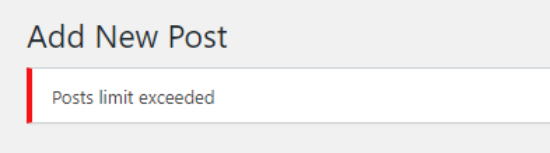
Dica bônus: Otimize seu fluxo de trabalho editorial com estas ferramentas poderosas
Gerenciar um blog WordPress com vários autores pode ser difícil. Felizmente, há muitas maneiras de otimizar seu fluxo de trabalho editorial e manter seu conteúdo sob controle.
Aqui estão alguns recursos úteis do WPBeginner que podem levar seu fluxo de trabalho para o próximo nível:
- Como limitar os autores às suas próprias postagens na administração do WordPress – Este guia ajuda você a garantir que cada escritor edite e publique apenas as postagens que lhe foram atribuídas, reduzindo a confusão e mantendo a organização.
- Como receber notificações por e-mail sobre publicações pendentes de revisão – Fique por dentro do processo de edição recebendo alertas por e-mail sempre que uma publicação for enviada para revisão. Isso garante que nenhum conteúdo se perca no meio da confusão.
- Como programar automaticamente as publicações do seu blog no WordPress – Economize tempo e garanta uma publicação consistente programando as publicações do seu blog com antecedência. Isso permite que você se concentre na criação de conteúdo e mantenha um fluxo de publicação estável.
- Como programar automaticamente as atualizações de conteúdo – Mantenha seu conteúdo atualizado e relevante para os mecanismos de pesquisa programando automaticamente as atualizações das publicações existentes no blog.
- Como adicionar uma lista de verificação de postagem de blog ao editor do WordPress – Crie uma lista de verificação personalizada no editor do WordPress para orientar os redatores nas etapas essenciais antes da publicação, como a otimização de palavras-chave.
- Como adicionar status de postagem personalizados para postagens de blog no WordPress – Defina status de postagem personalizados como “Em andamento” ou “Pronto para revisão” para acompanhar o progresso do seu conteúdo de forma eficaz.
Ao implementar essas estratégias e explorar os guias vinculados, você pode criar um fluxo de trabalho editorial suave e eficiente que mantenha seu processo de criação de conteúdo organizado e produtivo.
Esperamos que este artigo o tenha ajudado a adicionar um limite de criação de posts para usuários do WordPress em seu site. Talvez você também queira conferir nosso guia sobre como ganhar dinheiro on-line com blogs no WordPress e nossa seleção especializada dos melhores plugins e ferramentas de SEO que você deve usar.
Se você gostou deste artigo, inscreva-se em nosso canal do YouTube para receber tutoriais em vídeo sobre o WordPress. Você também pode nos encontrar no Twitter e no Facebook.





Syed Balkhi says
Hey WPBeginner readers,
Did you know you can win exciting prizes by commenting on WPBeginner?
Every month, our top blog commenters will win HUGE rewards, including premium WordPress plugin licenses and cash prizes.
You can get more details about the contest from here.
Start sharing your thoughts below to stand a chance to win!
Fatima says
For a blog, how many blogs per week should be published for good traffic?
WPBeginner Support says
There is no hard number for that, it would depend on what is sustainable, your audience, and what works for your site.
Administrador
Nicole Austin says
If post limit is 5 and we open ‘add new post’ page more than five times then we can cross limit. At this situation this code or plugin can not work.
Craig says
Hello,
Is there a way to have this permantly set per user in a specific role?
So for example user a in Contributor role can post upto 5 and user b can post upto 5 each etc.
Thanks
yasin says
Hi, It no works for vendor role. How can make it withs code in function php.
or are there different plugin. Because it is no update a lot of time.
Thank you
Rick says
Hi there,
thanks for the info, this plugin works great with posts published from the backend but i dont understand how it works with posts published from the frontend.
hope you can help me
thanks
rick
vanikkaruppu says
How to set question and answer blog
WPBeginner Support says
Please see our tutorial on how to create a question and answers site with WordPress.
Administrador
Krystian says
Hi,
How remove “external nofollow” attributes from comment links? I now that I can remove from wp-includes/comment-template.php but after update wordpress file will be replace. How do this with funcstions.php
Kind regards
WPBeginner Support says
Please see how to remove nofollow from WordPress comments
Administrador
Blair2004 says
Nice post,
it would be useful to displays how many post has been posted so far… this will be helpful for multi-authors blog owner to have a control over the lower required post per authors.
Aanchal Gupta says
Its a nice thing to provide the knowledge about wordpress to the begineers in a friendly way through this site the users and developers can have a great view of what is wordpress and how does it works for publishing the posts and as well as for creating a dynamic attractive sites where more visitors like to go through
.keep it up WPBEGINNER !!!!!!!!!
jitendra kumar dwivedi says
Nice article and it is helpful article for set limit of create post for particular role.